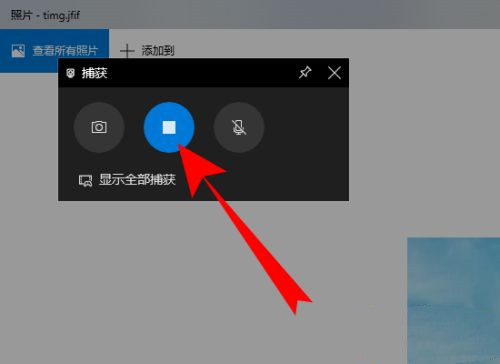win10系统内置强大的录屏功能,不管是录制游戏还是屏幕操作都非常方便。但是有用户发现自己录屏录不了桌面,这是什么回事?很可能是设置出现了问题。下面我们就来看看win10录屏录不了桌面的解决方法。
具体方法如下:
1、win+G调出电脑自带的录屏软件,然后点击捕获图标。
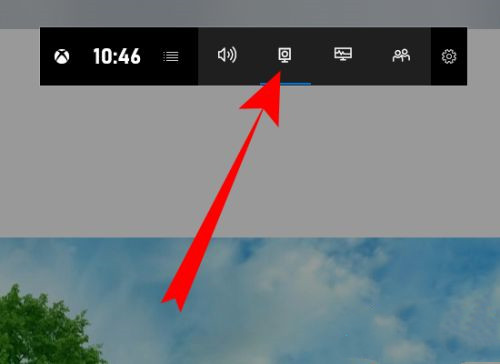
2、页面弹出捕获,点击录制图标。
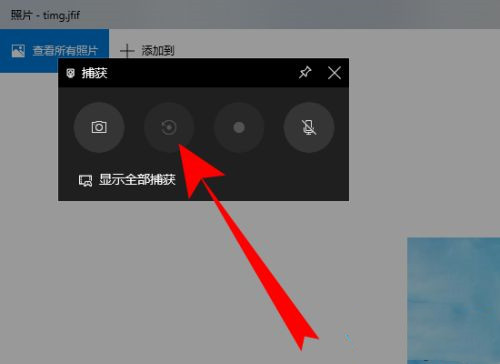
3、页面下方弹出游戏功能不可用,勾选针对此应用程序启用游戏功能以录制游戏。
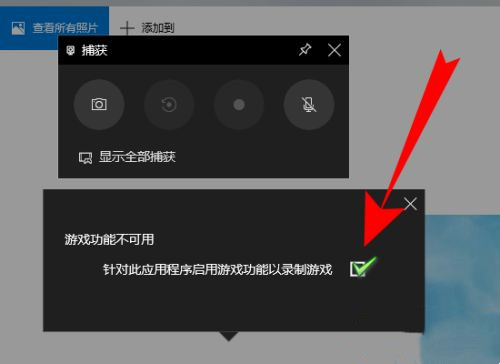
4、之后点击开始图标就可以录制电脑桌面的非游戏内容了。
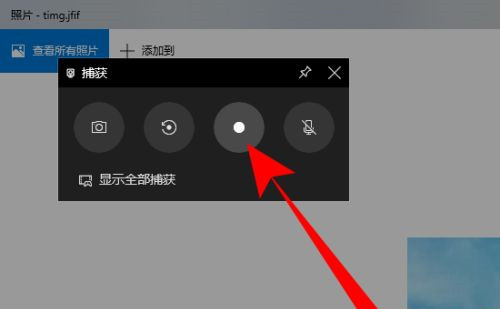
5、如果无法弹出捕获横块,可以点击录制图标的设置。
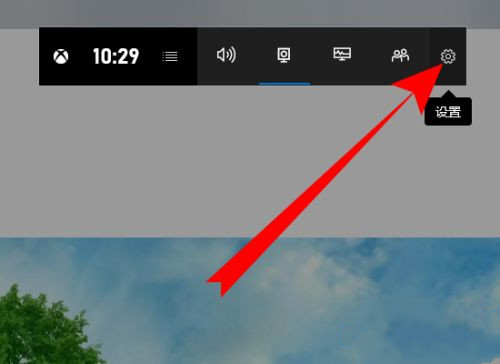
6、进入设置页面,点击常规。
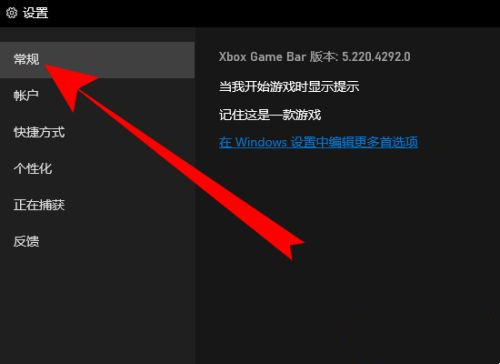
7、之后勾选,记住这是一款游戏。
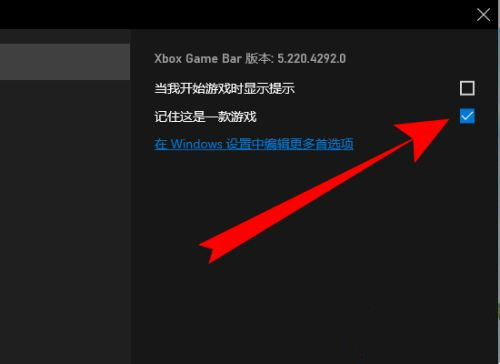
8、然后页面会弹出捕获横块,点击录制开始录制即可。